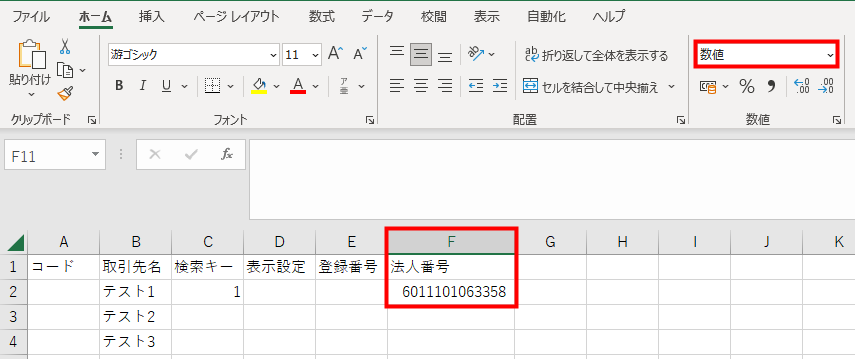概要
このガイドでは、取引先をインポートする方法についてご説明します。
対象ページ
各種設定>取引先一覧
対象のお客さま
マネーフォワード クラウド会計・確定申告をご利用中のお客さま
目次
インポート方法
- 「各種設定」>「取引先一覧」画面で「エクスポート」ボタンをクリックします。

- 「取引先のエクスポート」画面で「エクスポート」ボタンをクリックします。
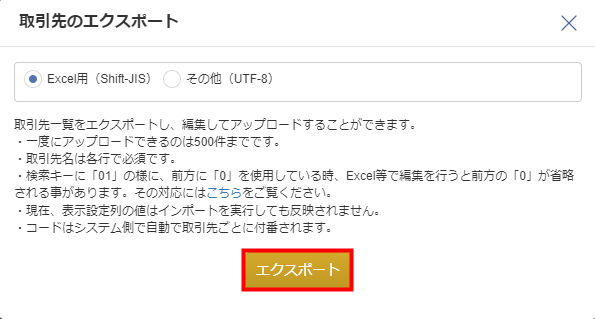
- 「書類管理」>「ストレージ」画面で作成されたファイルの「ダウンロード」ボタンをクリックします。

- エクスポートしたファイルに「取引先名」「検索キー」「表示設定」「登録番号」「法人番号」を入力・保存します。
各項目の詳細はこちらの項をご確認ください。

- 「各種設定」>「取引先一覧」画面で「インポート」ボタンをクリックします。

- 「取引先のインポート」画面で「ファイルを選択」ボタンをクリックし、手順4で作成したファイルを選択します。
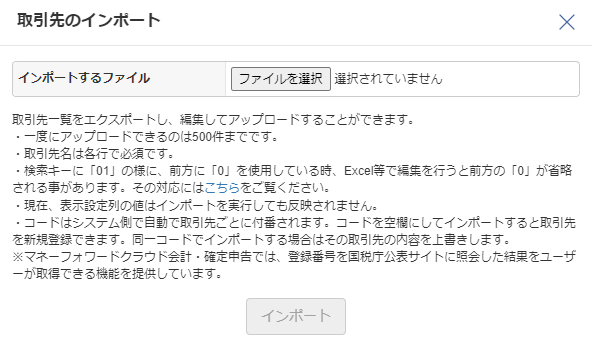
- 「インポート」ボタンをクリックします。
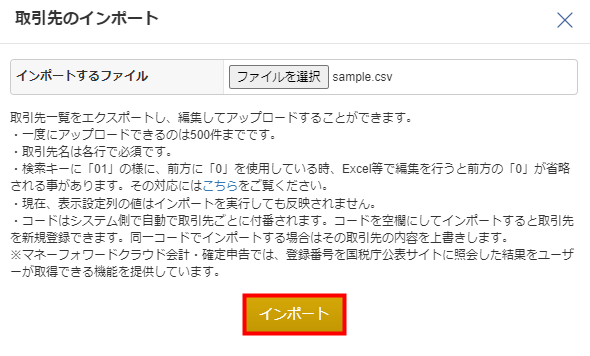
- 「取引先一覧」画面の上部に「ファイルのインポート受付が完了しました。」と表示されたことを確認します。
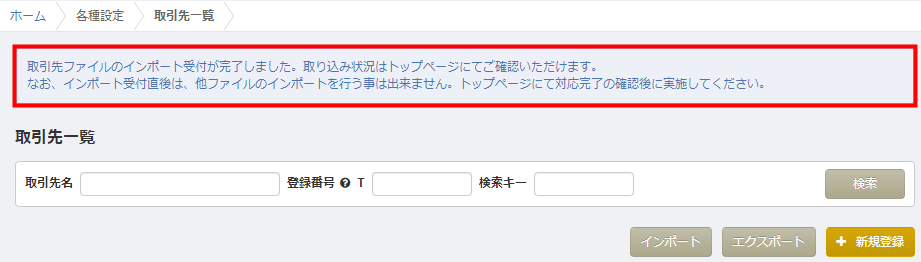
- 「ホーム」画面にインポート処理完了のメッセージが表示されたら、「取引先一覧」画面で取引先が正しくインポートされているかを確認します。

項目リスト
エクスポートされたCSVフォーマットの項目については、以下の表をご確認ください。
| 列 | 項目名 | 詳細説明 |
|---|---|---|
| A列 | コード | 登録済みの取引先に対してシステムが自動的に付与したコードです。 登録済みの取引先を編集する場合は、「コード」を編集せずにインポートします。 新規に取引先を作成する場合は、空欄にしてインポートしてください。 |
| B列 | 取引先名 | 必須項目です。 取引先名を255字以内で入力します。 |
| C列 | 検索キー | 取引先の検索キーを入力できます。 前方に「0」を使用している検索キーを入力すると、Excel等による編集時に前方の「0」が省略される場合があります。 詳細についてはこちらをご参照ください。 |
| D列 | 表示設定 | 「1」または「0」を入力することで、科目を使用するか否かを設定できます。
空欄でインポートした場合、使用する状態に更新されます。 |
| E列 | 登録番号 | 取引先の適格請求書発行事業者登録番号を入力できます。 国税庁の「適格請求書発行事業者公表サイト」に登録されている番号を「T+13桁の半角数字」の形式で入力してください。 |
| F列 | 法人番号 | 取引先の法人番号を入力できます。 国税庁の「法人番号公表サイト」に登録されている13桁の番号を半角数字で入力してください。 |
主なエラーリスト
「取引先」をインポートする際に発生する主なエラーと対処方法をご説明します。
| No. | エラーメッセージ | 対処方法 |
|---|---|---|
| 1 | インポートできるファイルはCSVファイルのみです。 | インポート可能なファイル形式ではないことが原因です。 「取引先一覧」画面でファイルを出力し、インポートを行ってください。 |
| 2 | インポートできるファイルは10MBまでです。 | インポート可能なファイルサイズを超過していることが原因です。 ファイルサイズが10MB以下となるようにファイルを編集し、再度インポートを行ってください。 |
| 3 | インポートできる取引先は500件までです。 | インポート可能な取引先件数を超過していることが原因です。 取引先が500件以下となるようにファイルを編集し、再度インポートを行ってください。 |
| 4 | コード、取引先名、検索キー、表示設定の列がありません。 | 「コード」「取引先名」「検索キー」「表示設定」の列が存在しないことが原因です。 ファイルのヘッダを確認し、再度インポートを行ってください。 |
| 5 | 以下の行にエラーが生じています。エラーの種類に応じて最大10件表示します。 CSVが不正です | 表示された行に改行が含まれている項目が存在するか、またはCSVとして不正であることが原因です。 改行が含まれている項目が存在する場合は改行を削除し、再度インポートを行ってください。 改行含まれている項目が存在しない場合は、CSVが正しいかご確認ください。 |
| 6 | 以下の行にエラーが生じています。エラーの種類に応じて最大10件表示します。 コードは20文字以内で入力してください | 表示された行の「コード」が20字を超過していることが原因です。 取引先を新規登録する場合は、「コード」を空欄にして再度インポートを行ってください。 登録済みの取引先を編集する場合は、「コード」を編集せずにインポートしてください。 |
| 7 | 以下の行にエラーが生じています。エラーの種類に応じて最大10件表示します。 コードは不正な値です | 表示された行の「コード」が正しい形式になっていないことが原因です。 取引先を新規登録する場合は、「コード」を空欄にして再度インポートを行ってください。 登録済みの取引先を編集する場合は、エクスポートしたファイルの「コード」を編集せずにインポートしてください。 |
| 8 | 以下の行にエラーが生じています。エラーの種類に応じて最大10件表示します。 ファイル内でコードが重複しています | 表示された行の「コード」がファイル内で重複していること原因です。 取引先を新規登録する場合は、「コード」を空欄にして再度インポートを行ってください。 登録済みの取引先を編集する場合は、エクスポートしたファイルの「コード」を編集せずにインポートしてください。 |
| 9 | 以下の行にエラーが生じています。エラーの種類に応じて最大10件表示します。 取引先名を入力してください | 表示された行の「取引先名」が空欄であることが原因です。 「取引先名」を入力し、再度インポートを行ってください。 |
| 10 | 以下の行にエラーが生じています。エラーの種類に応じて最大10件表示します。 取引先名は255文字以内で入力してください | 表示された行の「取引先名」が255字を超えていることが原因です。 「取引先名」を255字以内に編集し、再度インポートを行ってください。 |
| 11 | 以下の行にエラーが生じています。エラーの種類に応じて最大10件表示します。 ファイル内で取引先名が重複しています | 表示された行の「取引先名」がファイル内で重複していることが原因です。 ファイル内の「取引先名」を重複しないように編集し、再度インポートを行ってください。 |
| 12 | 以下の行にエラーが生じています。エラーの種類に応じて最大10件表示します。 検索キーは255文字以内で入力してください | 表示された行の「検索キー」が255字を超えていることが原因です。 「検索キー」を255字以内に編集し、再度インポートを行ってください。 |
| 13 | 以下の行にエラーが生じています。エラーの種類に応じて最大10件表示します。 表示設定は0または1を指定してください | 表示された行の「表示設定」が「0」と「1」以外で入力されていることが原因です。 「表示設定」を「0」か「1」に編集するか空欄にして、再度インポートを行ってください。 |
| 14 | 以下の行にエラーが生じています。エラーの種類に応じて最大10件表示します。 登録番号はT+13桁の半角数字で入力してください | 表示された行の「登録番号」が「T+13桁の半角数字」の形式で入力されていないことが原因です。 「登録番号」が「T+13桁の半角数字」となるように編集し、再度インポートを行ってください。 |
| 15 | 以下の行にエラーが生じています。エラーの種類に応じて最大10件表示します。 登録番号の数字の組み合わせルールが間違っています | 表示された行の「登録番号」が国税庁の「適格請求書発行事業者公表サイト」で公表されている番号と一致していない可能性があります。 国税庁のページで登録番号を確認し、ファイル内の「登録番号」を正しい番号に編集して再度インポートを行ってください。 |
| 16 | 以下の行にエラーが生じています。エラーの種類に応じて最大10件表示します。 法人番号の数字の組み合わせルールが間違っています | 表示された行の「法人番号」が国税庁の「法人番号公表サイト」で公表されている番号と一致していない可能性があります。 国税庁のページで法人番号を確認し、ファイル内の「法人番号」を正しい番号に編集して再度インポートを行ってください。 |
| 17 | 以下の行にエラーが生じています。エラーの種類に応じて最大10件表示します。 登録番号と法人番号が一致していません | 表示された行の「登録番号」と「法人番号」に入力されている13桁の番号が一致していないことが原因です。 「登録番号」と「法人番号」が一致するように編集し、再度インポートを行ってください。 |
| 18 | 予期しないエラーが発生しました。しばらくしてからやり直してください。 | 一時的にエラーが発生している可能性があります。 しばらく時間を置いてから再度インポートを行ってください。 |
| 19 | 予期しないエラーが発生しました。 | 本エラーメッセージが表示された場合は、こちらの事項を記載・添付し、お問い合わせ窓口までご連絡ください。 |
| 20 | 次の行でコードが存在しません | 表示されている行の「コード」に存在しないコードが入力されていることが原因です。 取引先をエクスポートして正しいコードを確認し、正しいコードを入力してから再度インポートを行ってください。 |
| 21 | 次の行で取引先名が重複しています | 表示されている行の「取引先名」がファイル内の他の取引先名や登録済みの取引先名と重複していることが原因です。 「取引先名」を重複しないように編集し、再度インポートを行ってください。 |
エラーが解消しない場合
上記の方法を試してもエラーが解消しない場合は、以下の事項を記載・添付し、お問い合わせ窓口までご連絡ください。
- 事業者番号:xxxx-xxxx
- エラーメッセージ全文が確認できる画像の添付
- 実際にインポートを行ったファイル原本の添付
更新日:2025年02月05日
※本サポートサイトは、マネーフォワード クラウドの操作方法等の案内を目的としており、法律的またはその他アドバイスの提供を目的としたものではありません。当社は本サイトに記載している内容の正確性・妥当性の確保に努めておりますが、実際のご利用にあたっては、個別の事情を適宜専門家に相談するなど、ご自身の判断でご利用ください。
このページで、お客さまの疑問は解決しましたか?
評価をご入力いただき、ご協力ありがとうございました。
頂いた内容は、当サイトのコンテンツの内容改善のためにのみ使用いたします。


よく見られているガイド
- 仕訳ガイド取引入力・仕訳
- 「連携サービスから入力」の使い方取引入力・仕訳
- 「メンバー追加・管理設定」の使い方全般設定(ユーザー、メンバー、プラン等)